갤럭시 휴대폰에 등록해 놓은 지문이 인식이 잘 안 되거나, 다른 사람의 지문이 등록되어 있어서 삭제하고 싶으신가요?
아니면 새로운 지문으로 다시 등록하고 싶어서 기존 지문을 지우고 싶으신가요? 걱정 마세요! 생각보다 아주 간단해요.
이 글을 끝까지 읽으시면 갤럭시에서 지문을 완전히 삭제하는 방법뿐만 아니라, 마지막에는 지문 인식률을 크게 높이는 깜짝 노하우까지 알려드릴게요!
이 글을 통해 얻어가세요!
⭐ 갤럭시에서 등록된 지문을 완전히 삭제하는 방법
⭐ 지문 설정 메뉴에 쉽게 접근하는 단계별 가이드
⭐ 지문 재등록 시 주의사항과 성공 비법
지문 삭제 전에 알아두면 좋은 정보
갤럭시에서 지문을 삭제하기 전에 몇 가지 미리 알아두시면 도움이 되는 정보가 있어요.
지문 삭제가 필요한 경우들
- 지문 인식이 잘 안 될 때 (인식률이 떨어진 경우)
- 손가락 상처나 각질로 인해 지문이 변했을 때
- 다른 사람의 지문이 등록되어 있을 때
- 휴대폰을 판매하거나 양도할 때
- 보안상 지문 사용을 중단하고 싶을 때
지문 삭제 전 확인사항
갤럭시에서는 최대 4개의 지문을 등록할 수 있어요. 지문을 삭제하기 전에 현재 몇 개의 지문이 등록되어 있는지, 어떤 지문을 삭제할 것인지 미리 확인해 두세요. 삭제한 지문은 복구할 수 없으니 신중하게 결정하시기 바라요.
또한 지문이 모두 삭제되면 지문 잠금 해제나 지문으로 인증하는 앱들을 사용할 수 없게 됩니다. 하지만 걱정하지 마세요. 안드로이드 M OS부터는 지문 외에 백업 PIN, 패턴 또는 비밀번호가 필수적으로 설정되어 있어서 이 방법들로 잠금을 해제할 수 있어요.
실제로 기기 재부팅 후나 여러 번 지문 인식에 실패한 경우에는 이러한 백업 방법을 반드시 사용해야 하거든요.
자, 이제 본격적으로 갤럭시에서 지문을 삭제하는 방법을 단계별로 알아볼게요!
방법 1: 설정 앱 실행하기
먼저 갤럭시 휴대폰의 설정 앱을 찾아서 실행해야 해요. 설정 앱은 톱니바퀴 모양의 아이콘으로 되어 있어서 쉽게 찾으실 수 있어요.

홈화면에서 설정 앱을 찾아 눌러주세요.
갤럭시 휴대폰의 홈화면에서 설정 앱을 찾는 것부터 시작해보겠습니다. 설정 앱은 보통 홈화면이나 앱 서랍에서 쉽게 찾을 수 있어요.
- 갤럭시 휴대폰의 홈화면을 확인해 보세요
- 톱니바퀴 모양의 '설정' 아이콘을 찾아주세요
- 설정 아이콘을 손가락으로 한 번 눌러 실행하세요
- 만약 홈화면에 설정 아이콘이 보이지 않는다면, 화면을 위로 쓸어올려 앱 서랍을 열어보세요
- 앱 서랍에서도 설정 아이콘을 찾을 수 있어요
방법 2: 잠금화면 메뉴 찾기
설정 앱이 열리면 여러 메뉴들이 보일 거예요. 여기서 지문 설정과 관련된 '잠금화면' 메뉴를 찾아야 해요.
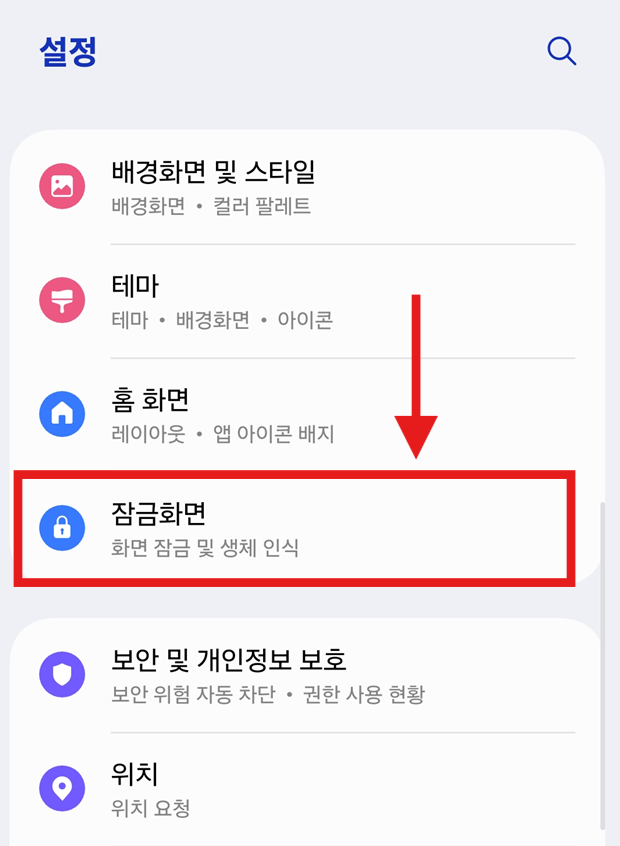
설정 화면에서 '잠금화면'을 찾아 선택해주세요.
설정 앱이 실행되면 다양한 설정 항목들이 나타나는데, 이 중에서 지문과 관련된 설정을 찾아야 해요. 지문 설정은 보안과 관련된 잠금화면 메뉴 안에 있답니다.
- 설정 화면에서 여러 메뉴 중 '잠금화면'을 찾아보세요
- 잠금화면 메뉴는 보통 자물쇠 모양의 아이콘으로 표시되어 있어요
- '잠금화면' 텍스트를 확인하고 해당 항목을 눌러주세요
- 혹시 메뉴가 많아서 찾기 어렵다면, 화면을 천천히 아래로 스크롤해보세요
방법 3: 화면 잠금 및 생체 인식 들어가기
잠금화면 설정에 들어가면 여러 보안 관련 옵션들이 나타나요. 여기서 '화면 잠금 및 생체 인식' 메뉴를 선택해야 해요.

'화면 잠금 및 생체 인식' 메뉴를 선택해주세요.
잠금화면 설정 화면에서는 화면 보호와 관련된 다양한 옵션들을 볼 수 있어요. 지문 관리를 위해서는 생체 인식 관련 메뉴로 들어가야 합니다.
- 잠금화면 설정 화면에서 '화면 잠금 및 생체 인식'을 찾아보세요
- 이 메뉴는 보통 상단 부분에 위치해 있어요
- '패턴, 지문' 같은 부제목이 함께 표시되어 있을 거예요
- 해당 메뉴를 손가락으로 눌러 들어가세요
방법 4: 지문 메뉴 선택하기
화면 잠금 및 생체 인식 설정에 들어가면 PIN, 패턴, 지문 등 다양한 인증 방법들이 보여요. 여기서 '지문' 항목을 찾아 선택해야 해요.

생체 인식 설정에서 '지문' 항목을 선택해주세요.
이제 거의 다 왔어요! 생체 인식 설정 화면에서는 지문뿐만 아니라 PIN, 패턴, 얼굴 인식 등 다양한 보안 방법들을 설정할 수 있어요. 우리는 지문 설정을 변경할 거니까 지문 메뉴로 들어가야 합니다.
- 화면에서 '지문' 항목을 찾아보세요
- 지문 옆에는 보통 '등록된 지문 1개, 화면 잠금 방식' 같은 설명이 있어요
- 지문 항목 오른쪽에 초록색 체크 표시가 있다면 현재 지문이 활성화되어 있다는 뜻이에요
- '지문' 글자나 해당 영역을 눌러서 지문 설정으로 들어가세요
지금까지 읽어주신 분들을 위해 마지막에 보너스 팁까지 준비했으니 조금만 더 기다려주세요!
방법 5: 삭제할 지문 선택하기
지문 설정 화면에 들어가면 현재 등록되어 있는 지문들의 목록이 보여요. 여기서 삭제하고 싶은 지문을 선택해야 해요.

삭제하고 싶은 지문을 목록에서 선택해주세요.
드디어 지문 관리 화면에 도착했어요! 여기서는 현재 등록되어 있는 모든 지문을 볼 수 있고, 각각을 개별적으로 관리할 수 있어요.
- 지문 설정 화면에서 등록된 지문 목록을 확인하세요
- 보통 '지문 1', '지문 2' 같은 이름으로 표시되어 있어요
- 삭제하고 싶은 지문의 이름을 눌러주세요
- 만약 여러 개의 지문이 등록되어 있다면, 어떤 지문인지 확인하고 선택하세요
방법 6: 삭제 버튼 누르기
선택한 지문의 상세 설정 화면에서 오른쪽 상단에 있는 '삭제' 버튼을 찾아 눌러주세요.

화면 오른쪽 상단의 '삭제' 버튼을 눌러주세요.
이제 마지막 단계예요! 선택한 지문의 편집 화면에서는 지문의 이름을 바꾸거나 삭제할 수 있는 옵션들이 있어요.
- 지문 편집 화면의 오른쪽 상단을 확인해보세요
- '삭제'라고 쓰여진 버튼이 보일 거예요
- 삭제 버튼을 손가락으로 한 번 눌러주세요
- 버튼을 누르면 삭제 확인 메시지가 나타날 거예요
방법 7: 삭제 확인하기
삭제 버튼을 누르면 정말로 지문을 삭제할 것인지 확인하는 팝업 창이 나타나요. 여기서 '삭제'를 한 번 더 눌러 최종 확인해주세요.

확인 팝업에서 '삭제' 버튼을 다시 한 번 눌러 완료하세요.
마지막 확인 단계입니다! 갤럭시에서는 실수로 지문을 삭제하는 것을 방지하기 위해 한 번 더 확인 과정을 거쳐요.
- "지문을 삭제할까요?"라는 확인 메시지가 나타날 거예요
- 하단에 '취소'와 '삭제' 두 개의 버튼이 보일 거예요
- 정말로 삭제하시려면 빨간색 '삭제' 버튼을 눌러주세요
- 삭제가 완료되면 지문 목록에서 해당 지문이 사라져요
축하해요! 갤럭시에서 지문 삭제가 완전히 끝났어요. 이제 해당 지문으로는 더 이상 휴대폰 잠금을 해제할 수 없답니다.
자주 묻는 질문
Q: 지문을 삭제했는데 다시 복구할 수 있나요?
A: 아니요, 한 번 삭제된 지문은 복구할 수 없어요. 다시 사용하려면 처음부터 새로 등록해야 합니다.
Q: 모든 지문을 삭제하면 어떻게 되나요?
A: 모든 지문을 삭제해도 걱정하지 마세요! 안드로이드 M OS부터는 지문 외에 백업 PIN, 패턴 또는 비밀번호가 필수로 설정되어 있어서 이 방법들로 잠금을 해제할 수 있어요. 실제로 기기 재부팅 후나 48시간 동안 백업 방법을사용하지 않았을 때는 반드시 이런 백업 방법을 사용해야 하거든요.
Q: 지문 삭제 시 다른 보안 설정에도 영향이 있나요?
A: 네, 지문을 삭제하면 해당 지문으로는 더 이상 기기 잠금 해제나 앱 인증을 할 수 없게 되어요. 특히 삼성월렛 같은 결제 앱에서는 등록된 모든 지문으로 결제가 가능한데, 지문 인증을 5회 실패하거나 결제 비밀번호를 3회 틀리면 등록된 모든 금융 정보가 삭제될 수 있으니 주의하세요.
Q: 지문 인식이 안 될 때는 어떻게 해야 하나요?
A: 공장 초기화는 최후의 수단이에요! 먼저 센서와 손가락이 깨끗한지 확인하고, 화면 보호 필름 상태를 점검해보세요. 두꺼운 필름이나 유리, 실리콘 재질은 인식률을 떨어뜨릴 수 있어요. 그래도 안 되면 지문을 삭제하고 다시 등록해보세요. 만약 정말 지문 센서가 고장났다면 삼성의 "내 디바이스 찾기" 서비스(findmymobile.samsung.com)에서 삼성 계정으로 로그인해 원격으로 잠금을 해제할 수도 있어요.
이것만은 기억하세요!
- 갤럭시에서는 최대 4개의 지문만 등록할 수 있어요
- 지문 삭제는 복구가 불가능하니 신중하게 결정하세요
- 지문이 없어도 PIN, 패턴, 비밀번호로 잠금을 해제할 수 있어요
- 결제 앱 사용 시에는 지문 인증 횟수 제한이 있으니 주의하세요
- 휴대폰을 다른 사람에게 양도할 때는 반드시 모든 지문을 삭제하세요
- 지문 센서 문제가 생겼을 때는 삼성의 "내 디바이스 찾기" 기능을 활용할 수 있어요
마지막 깜짝 노하우! 지문 인식률 크게 높이는 비법
여기까지 읽어주셔서 정말 감사해요! 약속드린 대로 지문 재등록 시 인식률을 크게 높이는 비법을 알려드릴게요.
지문 등록 시 최고 인식률을 위한 팁들
같은 손가락을 다양한 각도로 등록하세요
갤럭시에서는 최대 4개의 지문을 등록할 수 있는데, 자주 사용하는 엄지손가락을 '지문 1', '지문 2'로 각각 다른 각도나 위치로 등록해보세요. 인식률이 훨씬 높아져요.
자연스러운 파지 자세로 등록하세요
바닥에 휴대폰을 두고 등록하지 마시고, 실제로 휴대폰을 사용할 때처럼 자연스럽게 들고 등록하세요. 이렇게 하면 실제 사용 상황과 같은 각도로 등록되어 인식률이 높아져요.
톡톡 터치 방식으로 등록하세요
지문을 등록할 때 손가락을 문지르지 말고, 가볍게 터치하듯 톡톡 두드리며 등록하세요. 진동이 울릴 때마다 리듬감 있게 진행하면 더 정확하게 등록돼요.
센서와 손가락을 항상 깨끗하게 유지하세요
지문 센서 부분과 손가락에 이물질이나 물기가 있으면 인식률이 떨어져요. 사용 전에 깨끗하게 닦아주세요.
화면 보호 필름을 신중하게 선택하세요
두꺼운 필름, 유리나 실리콘 재질, 무늬가 있는 필름은 인식률을 떨어뜨릴 수 있어요. 필름이 더러워지거나 흠집이 생겼다면 교체 후 지문을 재등록하세요.
정전기 주의하세요
건조한 날씨에 정전기가 생기면 지문 인식에 방해가 될 수 있어요. 금속 물체를 만져 정전기를 없앤 후 사용해보세요.
무선 충전 중에는 피하세요
무선 충전 중에는 지문 인식 성능이 떨어질 수 있으니, 가능하면 충전을 멈추고 사용하세요.
이 비법들을 활용하시면 지문 인식이 안 되어서 답답했던 경험을 크게 줄일 수 있을 거예요. 지문 보안도 편리하게, 스마트하게 사용해보세요!
'휴대폰 사용법' 카테고리의 다른 글
| 모바일 크롬 첫화면 바로가기 추가하는 방법 – 자주 가는 사이트 한 번에 접속하기 (7) | 2025.08.12 |
|---|---|
| 갤럭시에서 처음 통화한 날짜 확인하는 법 - 휴대폰 최초 통화일 조회하기 (6) | 2025.08.12 |
| 갤럭시 모바일 국민은행 앱 다운로드 및 사용방법 소개 (12) | 2025.08.12 |
| 휴대폰 추천앱 아이콘 삭제하는 방법 - 갤럭시 최근앱 표시 비활성화 (10) | 2025.08.11 |
| 갤럭시 잠금화면 음성녹음 위젯 설정 방법 (5) | 2025.08.11 |
| 카톡 프로필 공유하는 방법 - 채팅방에서 바로 보내기 (9) | 2025.08.10 |
| 홈화면 어디든 쓸어내려 알림창 여는 방법 (삼성 갤럭시 안드로이드 기준) (6) | 2025.08.10 |
| 주간 전국날씨 예보 정확한 어플과 사이트 추천 (0) | 2025.08.10 |


댓글